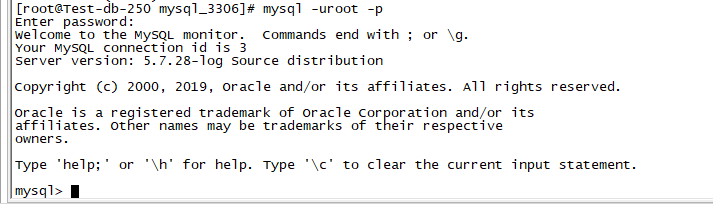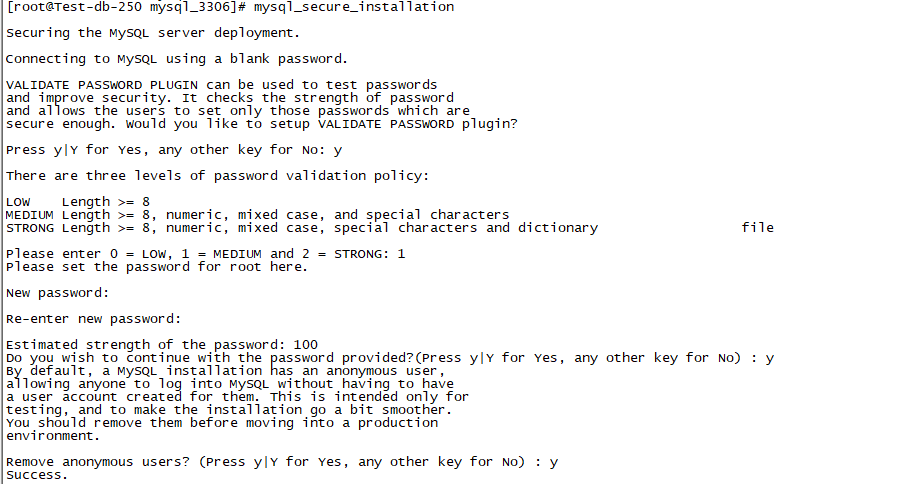本文爲博客Mysql系列二:Centos7.4安裝mysql5.7.28源碼
mysql安裝方法有多種,以Centos7爲例,可以官網下載編譯好的二進制代碼進行安裝,可以官網下載rpm包進行yum install rpm包進行安裝,本文我們介紹官網下載源碼自行編譯安裝。
根據Mysql系列一下載的源碼,我們開始安裝mysql源碼,安裝方法希望大家多從官網的document上閱讀,吸取精髓,安裝方法和順序並不唯一,如下內容可供參考。
基礎環境:
yum install -y ntp wget curl lrzsz vim sysstat iftop pcre pcre-devel openssl openssl-devel編譯安裝環境:
yum -y install wget gcc gcc-c++ cmake openssl-devel ncurses-devel zlib-devel官網下載解壓:
mysql-5.7.28.tar.gz和mysql-boost-5.7.28.tar.gz
cd /data/app_install/package
tar zxvf mysql-5.7.28.tar.gz
mkdir mysql-boost
tar zxvf mysql-boost-5.7.28.tar.gz -C mysql-boost創建mysql用戶:
groupadd mysql
useradd -g mysql -s /sbin/nologin -d /data/app_install/mysql_3306 mysql創建mysql相關目錄:
mkdir -p /data/logs/mysql_3306 日誌目錄
mkdir -p /data/app_install/mysql_3306 安裝目錄
mkdir -p /data/app_install/mysql_3306/conf my.cnf配置文件目錄
mkdir -p /data/app_install/mysql_3306/tmp mysql.sock目錄
mkdir -p /data/data/data_mysql 數據庫文件目錄編譯配置:
cmake .
-DCMAKE_INSTALL_PREFIX=/data/app_install/mysql_3306
-DMYSQL_DATADIR=/data/data/data_mysql
-DWITH_BOOST=/data/app_install/package/mysql-boost/mysql-5.7.28/boost/boost_1_59_0
-DSYSCONFDIR=/data/app_install/mysql_3306/conf
-DWITH_INNOBASE_STORAGE_ENGINE=1
-DWITH_PARTITION_STORAGE_ENGINE=1
-DWITH_FEDERATED_STORAGE_ENGINE=1
-DWITH_BLACKHOLE_STORAGE_ENGINE=1
-DWITH_MYISAM_STORAGE_ENGINE=1
-DENABLED_LOCAL_INFILE=1
-DENABLE_DTRACE=0
-DDEFAULT_CHARSET=utf8mb4 -DDEFAULT_COLLATION=utf8mb4_general_ci
-DWITH_EMBEDDED_SERVER=1編譯:
make安裝:
make install配置文件:
cd /data/app_install/mysql_3306/conf
vim my.cnf
[client]
port = 3306
socket = /data/app_install/mysql_3306/tmp/mysql.sock
[mysqld]
port = 3306
socket = /data/app_install/mysql_3306/tmp/mysql.sock
basedir = /data/app_install/mysql_3306
datadir = /data/data/data_mysql
pid-file = /data/app_install/mysql_3306/mysql.pid
user = mysql
bind-address = 0.0.0.0
server-id = 1
init-connect = 'SET NAMES utf8mb4'
character-set-server = utf8mb4
back_log = 300
max_connect_errors = 6000
open_files_limit = 65535
table_open_cache = 128
max_allowed_packet = 4M
binlog_cache_size = 1M
max_heap_table_size = 8M
tmp_table_size = 16M
read_rnd_buffer_size = 8M
join_buffer_size = 8M
key_buffer_size = 4M
thread_cache_size = 8
query_cache_type = 1
query_cache_size = 8M
query_cache_limit = 2M
ft_min_word_len = 4
log_bin = mysql-bin
binlog_format = mixed
expire_logs_days = 30
log_error = /data/logs/mysql_3306/mysqld-error.log
slow_query_log = 1
long_query_time = 1
slow_query_log_file = /data/logs/mysql_3306/mysql-slow.log
performance_schema = 0
explicit_defaults_for_timestamp
skip-external-locking
default_storage_engine = InnoDB
innodb_file_per_table = 1
innodb_open_files = 500
innodb_buffer_pool_size = 2048M
innodb_write_io_threads = 4
innodb_read_io_threads = 4
innodb_thread_concurrency = 0
innodb_purge_threads = 1
innodb_flush_log_at_trx_commit = 2
innodb_log_buffer_size = 2M
innodb_log_file_size = 32M
innodb_log_files_in_group = 3
innodb_max_dirty_pages_pct = 90
innodb_lock_wait_timeout = 120
default-time-zone = '+08:00'
interactive_timeout = 28800
wait_timeout = 86400
sql-mode= NO_AUTO_CREATE_USER,NO_ENGINE_SUBSTITUTION
[mysqld_safe]
log-error = /data/logs/mysql_3306/mysqld_safe-error.log
pid-file = /data/app_install/mysql_3306/mysql.pid啓動文件:
cp /data/app_install/mysql_3306/support-files/mysql.server /etc/init.d/mysqld權限:
chown -R mysql:mysql /data/app_install/mysql_3306/
chown -R mysql:mysql /data/data/data_mysql/
chown -R mysql:mysql /data/logs/mysql_3306/環境變量:
mkdir /data/env
cd /data/env
vim mysql.env
export PATH=$PATH:/data/app_install/mysql_3306/bin
vim /etc/profile
source /data/env/mysql.env
初始化數據庫:
–initialize 表示默認生成一個隨機安全的密碼,–initialize-insecure 表示不生成密碼,不想要在日誌中查找並使用隨機密碼可以以如下方式初始化,之後在安全初始化引導中設置密碼
mysqld --defaults-file=/data/app_install/mysql_3306/conf/my.cnf --user=mysql --initialize-insecure啓動mysql:
/etc/init.d/mysqld start啓動時遇到日誌路徑不存在或權限問題,重新創建並賦mysql:mysql權限即可,同時遇到一個Starting MySQL. ERROR! The server quit without updating PID file (/data/app_install/mysql_3306/mysql.pid).也是權限問題,所有涉及的目錄文件除啓動文件之外均需要mysql:mysql權限
嘗試登陸:
不需要密碼即可登錄
安全初始化引導:
使用此功能時,mysql進程需要在線,使用mysql_secure_installation命令進行安全初始化引導
設置完後使用新密碼即可重新登陸。
設置程序自啓動:
chkconfig --add mysqld
chkconfig mysqld on
service mysqld start
service mysqld stop
service mysqld restart實際上Centos7已經可以用systemd 對服務進行管理和自啓動的支持,mysql也可以,比如使用使用源碼版本進行安裝需要添加編譯項-DWITH_SYSTEMD=1,同時配置/etc/systemd/system/mysqld.service.d目錄下面一個自命名文件,然後再根據實際情況描述以下內容:
[Service]
LimitNOFILE=*`max_open_files`*
PIDFile=*`/path/to/pid/file`*
Nice=*`nice_level`*
LimitCore=*`core_file_limit`*
Environment="LD_PRELOAD=*`/path/to/malloc/library`*"
Environment="TZ=*`time_zone_setting`*"再systemctl daemon-reload
可知官網下載源碼安裝支持chkconfig+service和systemd+systemctl進行服務配置和管理,都需要手動一步步實踐,對了解整個原理和過程大有幫助。
如果官網下載的編譯好的二進制進行安裝則只能使用chkconfig+service和systemd+systemctl進行服務配置和管理,如果是官網下載的rpm包進行yum安裝,是直接可以systemd+systemctl進行服務配置和管理。
之後可以將安裝過程和編譯好的文件打包成自動化安裝腳本,一鍵安裝mysql數據庫,省的每次都要從頭開始手動配置編譯。
我們將在下節講述mysql一些簡單實用,實戰當中經常用到的一些操作命令。